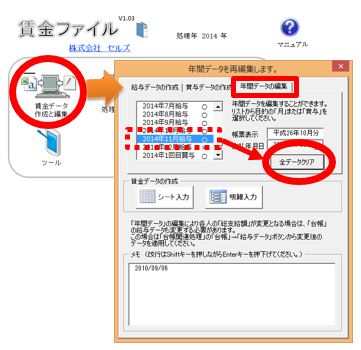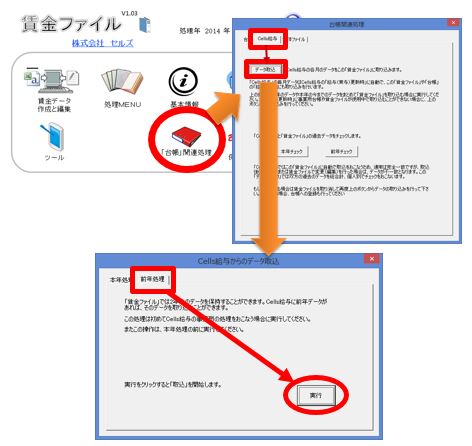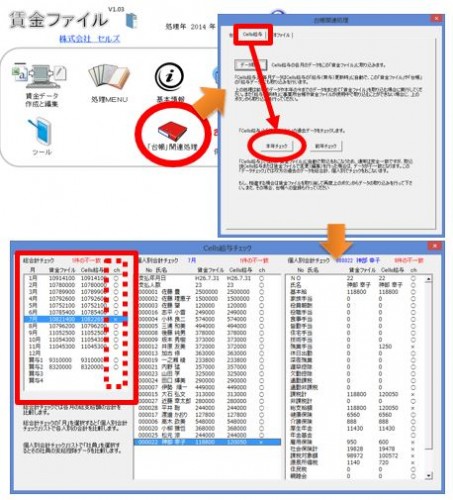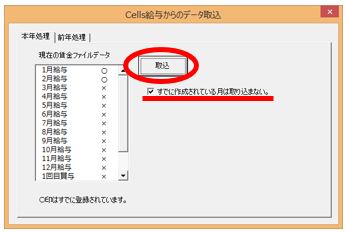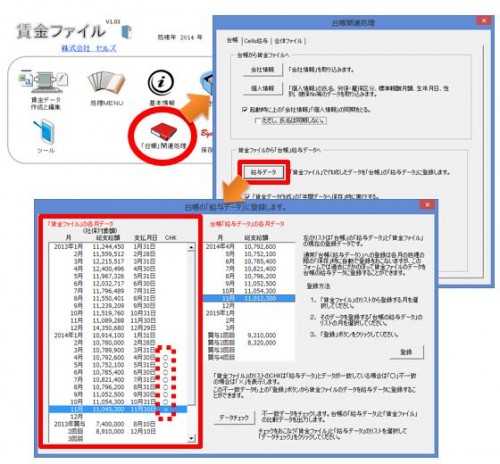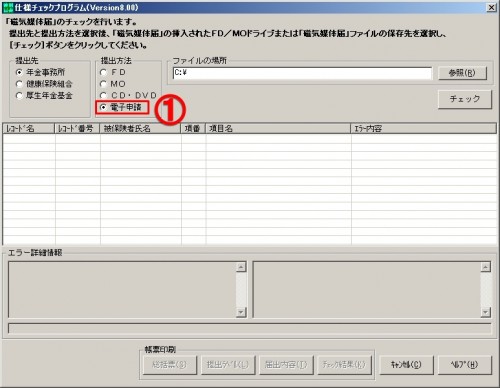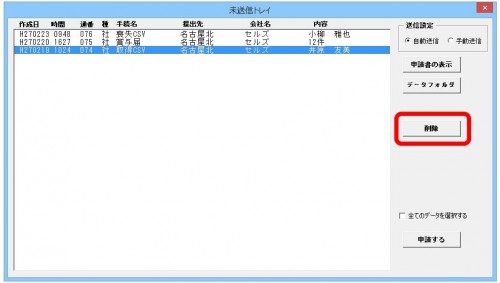賃金ファイルと給与データに相違がないかチェックする方法
「台帳」の給与データと賃金ファイル、また「Cells給与」と賃金ファイルで給与額に相違がないかチェックをする方法をご紹介します。年度更新のデータを作成する前にチェックをしておきましょう。
「台帳」の給与データは年度単位(4月~)、「Cells給与」や賃金ファイルは年単位(1月~)の期間でデータを保持しています。この作業は1~3月の時期におこなう場合の手順です。
データが相違するケース例
- 「Cells給与」で給与更新した時に、「台帳」が起動しており適用されていない。
- 「台帳」側で給与データを手入力した。
- 「Cells給与」で給与更新した後に、更新後の保存データを編集した。など
「Cells給与」と連動して賃金ファイルを使用している場合は手順1.から、「Cells給与」を使用していない場合は手順6.から進めます。
「Cells給与」と賃金ファイルをチェック
- 前年給与の賃金ファイルと「Cells給与」データの相違をチェックします。
賃金ファイルを開き、「台帳関連処理」ボタン→「Cells給与」タブ→「前年チェック」ボタンに進みます。
フォーム左側の総合計チェックにすべて○がついているか確認します。
×がついている月を選択すると、賃金ファイルと「Cells給与」の相違内容を確認できます。
×がある場合はその月を把握して手順2.へ、すべて○の場合は手順4.に進みます。 - 相違のあった賃金ファイルの前年データを取り消します。
「賃金データ作成と編集」ボタン→「年間データの編集」タブを開き、手順1.で相違のあった月を選択して「全データクリア」していきます。
- 前年データを「Cells給与」から取り込みし直します。
開いているフォームを閉じ、再度「台帳関連処理」ボタン→「Cells給与」タブ→「データ取込」ボタン→「前年処理」タブ→「実行」ボタンをクリック
これにより取り消した前年の月に、正しい去年のデータが「Cells給与」から取り込まれます。 - 本年の賃金ファイルと「Cells給与」データの相違をチェックします。
「台帳関連処理」ボタン→「Cells給与」タブ→本年チェックに進みます。
データに相違があり×がついている場合は手順4.へ、相違なくすべて○がついている場合は手順6.に進みます。 - 相違のあった本年データを「Cells給与」から取り込みます。
フォームをいったん閉じ、再度「台帳関連処理」→「Cells給与」タブ→「データ取込」ボタン→『既に作成されている月は取込まない』のチェックを外し、「取込」をクリックします。
「台帳」給与データと賃金ファイルをチェック
- 賃金ファイルと「台帳」給与データに相違がないかチェックをします。
「台帳関連処理」ボタン→「給与データ」ボタンをクリックし、「賃金ファイルの各月データ」に○がついているか確認します。データに相違があり×がついている場合は手順7.へ、相違がなければチェックは完了です。
- 相違のあった「台帳」給与データに賃金ファイルのデータを適用します。
左の「賃金ファイル各月データのリスト」から登録する月を選択し、右の「台帳の給与データのリストの月」でそれぞれ同じ月を選択し「登録」すると、給与データに賃金ファイルのデータが適用され、○が付きます。これを相違する月ごとにおこなってください。
相違内容の詳細を確認する場合は「データチェック」ボタンから確認できます。
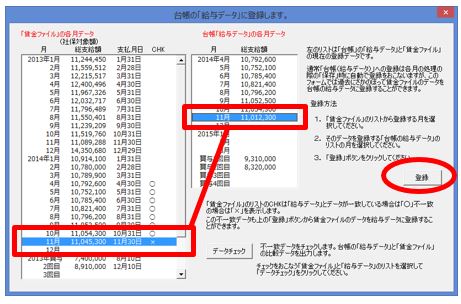
以上でチェックは終了です。
賃金ファイルと事業所台帳は保存して終了してください。